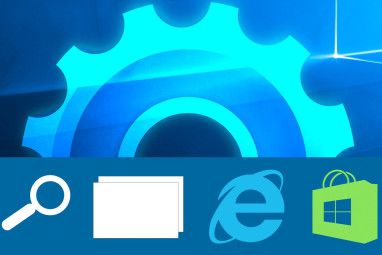但是,越来越多的人想要的恰恰相反-最小,小型和快速的应用程序。在音乐播放器领域,“ 1by1"就是适合这种描述的一个小型,快速,轻巧的音频播放器,它只做一件事,却做得非常好。
让我们一个一个地播放它们
与其他几百兆的媒体播放器相比,1by1确实很小。它的大小只有150KB左右,可以用作便携式应用程序。因此,它足够小,可以保存在Dropbox文件夹或USB驱动器中,也可以安装在您使用的每台计算机上。
如果要将其安装在Dropbox文件夹或USB驱动器中,以将其用作便携式应用程序,在安装过程中选择文件夹或驱动器作为要放置的位置。但是请确保1by1应用程序和一个名为“ mpglib.dll "的文件位于同一文件夹中。
有时,安装过程会将“ mpglib.dll"放入"位于其他位置,从而导致1by1无法作为便携式应用运行。如果发生这种情况,并且您无法找到文件,则可以从此处下载文件,然后将其解压缩到USB驱动器或Dropbox文件夹中的应用程序所在的位置。
首次打开一比一,您会很快注意到该应用绝对不是镇上最漂亮的应用。绕开这些功能有些困难,尤其是如果您是第一次使用它。另外,仅通过查看形状就很难分辨每个按钮的功能。您必须将鼠标悬停在每个按钮上方,然后让1by1告诉您其功能。
默认界面分为三部分-左侧的文件夹浏览器,右侧的歌曲浏览器以及歌曲信息在底部。一旦您摆脱了第一次用户的困惑,使用1by1就非常简单。您导航到其中包含音乐文件的文件夹,选择一首歌曲,然后按播放。如果您不干扰,该应用程序将逐个播放歌曲。
只需选择一个文件夹即可播放,不需要复杂的数据库。如果要以某种安排播放歌曲集,请将它们安排在文件夹中。如果您是没有智能播放列表就无法生存的人,那么1by1不适合您。另一方面,1by1对于那些只想听自己的收藏而不会大惊小怪的人来说是完美的选择。
游手好闲的玩家
您可以完全减少玩家的活动以摆脱困境像其他Windows应用程序一样,通过单击减号按钮来处理其他事情。您可以通过单击“最小化"按钮(如下图所示)将其置于最小视图。
拥有快速播放器意味着您不必来回应用程序来单击不同的按钮,则没有任何意义。如果您学习了一些基本的快捷方式,则可以更快地绕过播放器。将鼠标悬停在按钮上方以查看它们。
在“ 控制部分"中,您可以设置“ 全局热键",以便访问播放器。
如果需要,还可以设置字体和背景色。试一下设置以根据自己的喜好自定义播放器。
尽管外观不错,但我认为1by1是一款很棒的小型音频播放器。它没有其他大公司的风吹草动,但这就是这个应用程序的强项。如果您需要一个不会对系统造成压力的优质音频播放器,则应尝试1by1。不要忘记在下面的评论中告诉我们您的看法。
不要忘记查看我们有关其他音乐播放器(如克莱门汀)的文章。

![1by1:可以在Dropbox中使用的小型轻巧便携式音乐播放器[Windows]](https://static.pcpc.me/cover/2011/06/00_1by1.jpg)